Инсталиране на MySql сървър и преглед на неговите инструменти за управление и администриране, IT блог за начинаещи
Вероятно всички, както начинаещи, така и неначинаещи уебмастъри, са чували или дори са използвалиMySql сървъра за бази данни. Днес ще прегледаме този сървър, ще го инсталираме на Windows и ще намерим най-удобните и популярни инструменти за управление и администриране на този сървър.
Започваме, както винаги, с основите и определенията.
Какво е MySQL?
MySql е безплатна система за управление на бази данни (СУБД). Компанията, която разработи тази СУБД, я разработи чисто за собствени нужди, това беше в началото на 90-те години, но в последствие този софтуерен продукт излезе извън рамките на тази компания и придоби огромна популярност, поради своята простота и компактност, доколкото знам, първите дистрибуции на този сървър бяха около 4 мегабайта!
MySql може да се изпълнява на различни платформи като:Windows, Linux, Mac OS X, FreeBSD, HP-UX, Solaris и други. И също така предизвиква голям интерес на всички към тази СУБД.
MySql придоби широка популярност в Интернет като сървър за бази данни. Разбира се, в сравнение с други платени СУБД, като Oracle или Microsoft SQL Server, MySql губи малко, но в повечето (и за уебмастърите в почти всички) случаи напълно задоволява всички нужди. Между другото, MySql вече е собственост на Oracle, така че можем да заключим, че MySql ще живее дълго време!
Продължавайки по-нататък, препоръчвам на всички да използватверсии на MySql не по-ниски от 5.1, тъй като версиите по-долу са просто с порядък по-ниски от версии като 5.5. Можете просто да забравите за версии 3 и 4, това вече е миналия век и ако ви бъде предложено да използвате тези версии (например хостер), тогава откажете и потърсете друг хостинг.
Сега няколко съвета за това как можете и трябва да използвате MySql, когато разработвате сайт. Между другото, почти всички популярни езици за програмиране поддържат MySql, например:Delphi, C, C++, Java, Perl, PHP, Python, Ruby и други.
Някои хора смятат, че MySql е чисто база данни и в нея се съхраняват само данни и това е, не може да прави нищо друго. Всъщност това не е така, MySql има почти всички функции, които една истинска СУБД трябва да има: възможността да пишете свои собствени процедури, функции и много други. И трябва да го използвате, защото той просто ще направи голяма разлика в производителността на сайта (например в скоростта на работата му). Така че, моят съвет към вас, когато пишете уеб приложение, използвайте само извиквания на процедури и функции в кода и не използвайте цели sql заявки, защото, първо, е много по-безопасно, и второ, е много по-бързо. Например, когато изпратите sql заявка до сървъра, сървърът първо я проверява за синтаксис, след това изпълнява заявката, след това изпраща данните обратно и когато извикате процедурата, всичко вече е компилирано и изпълнено чисто на сървъра и сървърът връща резултата, в резултат на което се оказва много по-бързо, отколкото при нормална заявка.
Ако се интересувате от тази СУБД и искате да я инсталирате на вашия компютър, това се прави много просто, сега ще ви разкажа малко за това. Но от самото начало ще ви кажа къде може да бъде изтеглен, има само един отговор, само на официалния уебсайт на MySql, например за Windows можете да го изтеглите тук, между другото, съветът се отнася не само за MySql, но и за целия софтуер.
Инсталиране на MySql сървър на Windows
Нека да преминем към инсталацията, инсталирам версия5.5.28.
В първия прозорец просто щракнете върху следващия, след това се съгласете с лиценза и отново след това, след това невземете парна баня и натиснете Tupical
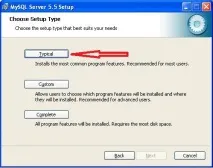
и щракнете върху инсталиране. Изчакайте следващия прозорец, поставете отметка в квадратчето, за да стартира съветникът за конфигуриране на този сървър, разбира се можете да не го задавате, все пак можете да го конфигурирате по-късно, но защо да го отлагате.
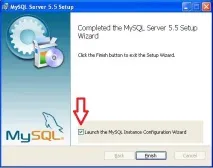
И в първия прозорец просто щракнете върху следващия, след което изберетеПодробна конфигурация, за да можете да видите повече настройки.
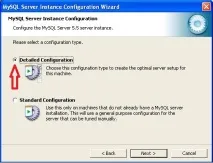
В следващия прозорец изберете типа на вашата машина, ако инсталирате на домашен компютър, след това изберете по подразбиране -Машина за разработчици. Освен това, най-добрият вариант би бил да го оставите отново както е -Многофункционална база данни.
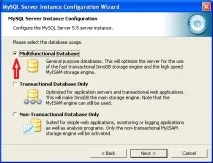
След това се предлага да изберете къде ще се намират файловете на базата данни, оставете го както е (ако искате, можете да го промените). Следващият прозорец ви подканва да изберете опцията за работа с база данни въз основа на броя на едновременните връзки, тук изберете както желаете, ще го оставя по подразбиране.

След това посочете порта, на който ще работи сървърът, и поставете отметка в квадратчето, за да направите промени в защитната стена на Windows.
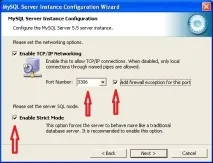
След това, разбира се, изберете кодиранетоutf-8.
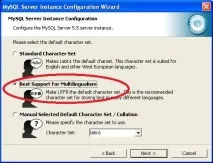
В следващия прозорец поставете отметка в квадратчетоВключи Bin Directory в Windows Path.
След това въведете паролата за root потребител. Е, това е всичко, натиснетеИзпълни.
Сървърът е инсталиран и конфигуриран. Сега има нужда от нещо, с което да се свърже. И колкото и странно да изглежда, има много от тези средства, ще прегледам някои от тях.
Преглед на инструментите за управление и администриране на MySQL
- MySql.exe - конзолно приложение (включено, като е ясно, че е безплатно);
- MySQL Query Browser е инструмент за разработчици (безплатен), който не може да бъде изтеглени качване на данни в Excel;
- MySQL Administrator - инструмент за администратори (безплатен);
- Navicat For Mysql е добър инструмент за управление както за администратори, така и за програмисти (платен);
- MySQL Workbench - инструмент за визуален дизайн на база данни, също за администриране и разработка (предлага се в две издания, платено и безплатно);
- PHPMyAdmin е уеб-базиран инструмент за управление на MySQL, написан на php, безплатен, между другото, използва се от почти всички хостинг компании в Интернет, поради което е много популярен, но на домашен компютър бих използвал нещо друго.
- EMS SQL Management Studio for MySQL е платено решение за разработка на бази данни в MySql, както и с възможност за пълно администриране.
- dbForge Studio за MySQL – Оставих го за накрая, тъй като аз лично харесвам този инструмент повече от другите, така че ще ви разкажа малко повече за него.
dbForge Studio for MySQL - описание и инсталация
dbForge Studio за MySQL е безплатен инструмент за управление на MySQL база данни. Той има много различни функции, като: зареждане и разтоварване на данни в различни формати, включително excel, удобен интерфейс за разработване на процедури и функции и много други джаджи. Накратко, препоръчвам го на всички!
Нека да разгледаме инсталирането на този софтуер.
Забележка! Този продукт изисква инсталиране на .NET Framework 2.0 или по-нова версия.

И в последния прозорец поставих отметка в квадратчето „Изпълни оптимизация“ и след това щракнете върху инсталиране. И вероятно можете веднага да щракнете, за да стартирате приложението. При първото стартиране ще имате стартстраница, ако искаш я прочети и ако кликнеш върху "Затваряне", тогава ще видиш такъв прозорец за връзка с базата данни.

Попълнете нещо подобно, ако се свързвате към локален компютър, просто въведете паролата, която сте посочили при инсталирането на MySql сървъра. И изберете която и да е база данни (на снимката, пробната база данни, бях я създал предварително, вие няма да я имате). И щракнете върху проверка, ако се появи съобщението „Връзката е установена“, след това щракнете върху OK и отново OK и накрая ще се свържете с MySql сървъра.
Мисля, че не би трябвало да имате никакви проблеми с всичко по-горе и това е всичко за днес, препоръчвам на всички да използват сървъра за база данни MySql и да използват всичките му възможности. Късмет!